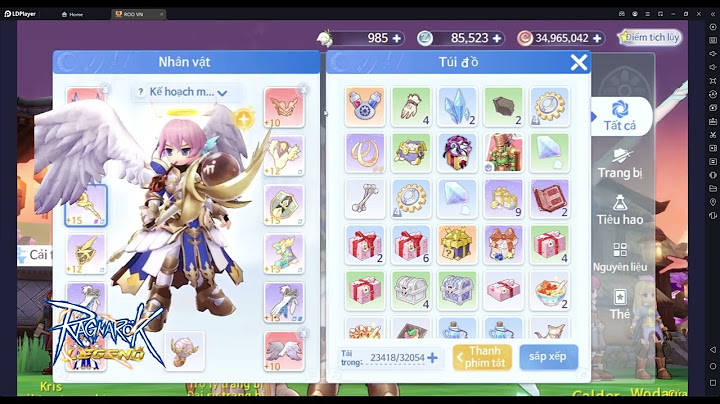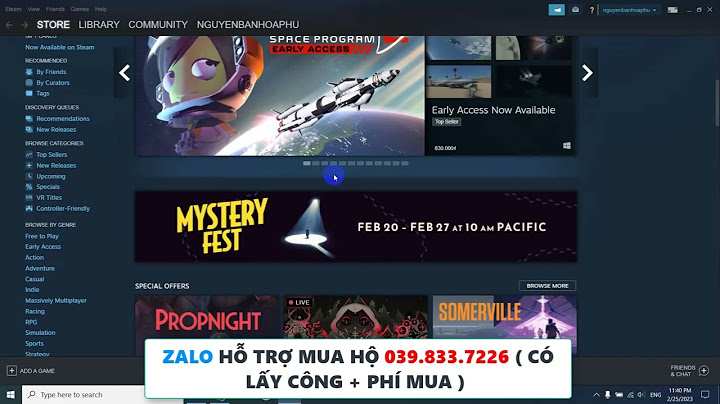Với những người dùng máy tính lâu năm thì chắc hẳn không còn xa lạ gì với lỗi màn hình xanh trên màn hình. Đây còn được gọi là lỗi BSOD Blue Screen và có thể xem là dễ gặp và thường xuyên thấy ở nhiều người dùng. Vậy nếu gặp lỗi màn hình xanh trên máy tính khắc phục như thế nào, hôm nay chúng ta cùng nhau tìm hiểu nhé. Show Khắc phục lỗi màn hình xanh BSOD Blue Screen trên máy tínhHiên tượng màn hình xanh là gì?Màn hình xanh chết chóc – hay còn gọi là blue screen of death (BSOD), có lẽ là nối ảm ảnh lớn nhất với người sử dụng máy tính. Nó thực chất là thông báo của Windows khi máy tính gặp một lỗi rất nghiêm trọng không thể tự khôi phục hay tiếp tục chạy nữa, lúc đó chúng ta buộc phải khởi động lại PC và nhiều khả năng là sẽ bị mất dữ liệu đang làm việc chưa kịp lưu. Không như app bị crash, BSOD sẽ làm sập cả hệ thống và bạn chẳng thể làm gì được để cứu vãn tình hình, và nguyên nhân thì có nhiều thứ, từ phần cứng cho đến phần mềm.  Nguyên nhân nào dẫn đến lỗi màn hình xanhThực tế có khá nhiều nguyên nhân dẫn đến việc lỗi màn hình xanh có thể từ bên trong máy, những nguyên nhân chính khiến bạn gặp lỗi Blue Screen of Death khó chịu này là :
Trước khi tiến hành các bước để khắc phục lỗi BSOD, bạn thực hiện theo các bước dưới đây:
Máy Tính Bị Dump Khi Vừa Khởi Động Windows Trong trường hợp này thì có thể khẳng định được nguyên nhân là do lỗi của phần cứng. Bạn cần tiến hành kiểm tra lại ổ cứng và RAM.
 Driver Của Windows Không Chính Xác Hoặc Là Bị Xung Đột Cài đặt các bản update mới nhất cho Windows: Nhiều người dùng rất ngại update Windows nên nguy cơ bị dính BSOD sẽ cao hơn. Đôi khi, lỗi IRQL NOT LESS OR EQUAL có thể được khắc phục chỉ bằng việc cài đặt các bản update mới từ Microsoft để khắc phục vấn đề. Clean boot: Clean boot sẽ chạy Windows với chỉ những phần mềm và tiến trình cần thiết, bằng cách này chúng ta có thể tránh được tình trạng BSOD xuất hiện liên tục do lỗi của một app bên thứ ba hay của driver. Khi cài một drive mới nào đó, máy tính cũng dễ bị màn hình xanh, bạn có thể khắc phục như sau: Hãy thử ngắt kết nối các thiết bị mà bạn vừa gắn vào, nhất là thiết bị ngoại vi. Nếu bạn mới gắn thêm card mạng, card đồ họa hay ổ quang gì đó cho máy tính của mình thì cũng nên gỡ chúng ra để xem lỗi có còn bị hay không. Sau đó, bạn có thể kiếm driver mới hơn từ website của nhà sản xuất rồi cài vào vì nhiều khả năng driver cũ đã lỗi hoặc xung đột với hệ điều hành. Bạn cũng có thể xài phần mềm tên là Driver Verifier được cài sẵn trong Windows, từ Windows XP đến tận Windows 10. Phần mềm này sẽ cho bạn biết liệu có driver nào gặp trục trặc hay không, từ đó biết mà vô hiệu hóa nó cho chính xác, không phải mất thời gian mày mò. Diệt Virus Cách này đơn giản, bạn có thể dùng bất kì phần mềm diệt virus nào đang có sẵn trong máy cũng được, hoặc xài ngay Windows Defender cũng vẫn ổn chứ không vấn đề gì. Đảm bảo rằng trình diệt virus của bạn đã được update mới nhất là ổn. Trên đây là những cách mà mọi người có thể thử tại nhà để sửa lỗi màn hình xanh, tuy nhiên không có gì là chắc chắn sẽ sửa được. Cách tốt nhất là bạn nên đưa đến một trung tâm uy tín có thợ chuyên nghiệp để được sửa chữa tốt hơn. Nếu đang phân vân chưa biết nên lựa chọn nơi đâu thì bạn có thể tham khảo Sky Computer, một địa chỉ chuyên sua chua man hinh máy tính da nang rất có uy tín trên thị trường. Với nhiều năm thành lập và nhiều kinh nghiệm, Sky Computer tự tin có thể mang đến những dịch vụ tốt nhất cho khách hàng. Đặc biệt đội ngũ nhân viên làm việc tại đây vô cùng thân thiện, lịch sự, được đào tạo bải bản về các kiến thức chuyên sâu nên có thể tư vấn cũng như giúp khách hàng sửa chữa với chất lượng cao nhất. Hãy liên hệ với sửa chữa máy tính tại thành phố đà nẵng Sky Computer qua hotline 0937.374.844 để được phục vụ nhanh chóng nhất nhé. |